如何安裝VSCode作為常用的文本編輯器
這篇文章主要介紹如何安裝VSCode作為常用的文本編輯器,文中介紹的非常詳細(xì),具有一定的參考價(jià)值,感興趣的小伙伴們一定要看完!
創(chuàng)新互聯(lián)是一家集網(wǎng)站建設(shè),朝陽(yáng)企業(yè)網(wǎng)站建設(shè),朝陽(yáng)品牌網(wǎng)站建設(shè),網(wǎng)站定制,朝陽(yáng)網(wǎng)站建設(shè)報(bào)價(jià),網(wǎng)絡(luò)營(yíng)銷,網(wǎng)絡(luò)優(yōu)化,朝陽(yáng)網(wǎng)站推廣為一體的創(chuàng)新建站企業(yè),幫助傳統(tǒng)企業(yè)提升企業(yè)形象加強(qiáng)企業(yè)競(jìng)爭(zhēng)力。可充分滿足這一群體相比中小企業(yè)更為豐富、高端、多元的互聯(lián)網(wǎng)需求。同時(shí)我們時(shí)刻保持專業(yè)、時(shí)尚、前沿,時(shí)刻以成就客戶成長(zhǎng)自我,堅(jiān)持不斷學(xué)習(xí)、思考、沉淀、凈化自己,讓我們?yōu)楦嗟钠髽I(yè)打造出實(shí)用型網(wǎng)站。
訪問(wèn) https://code.visualstudio.com/ 下載
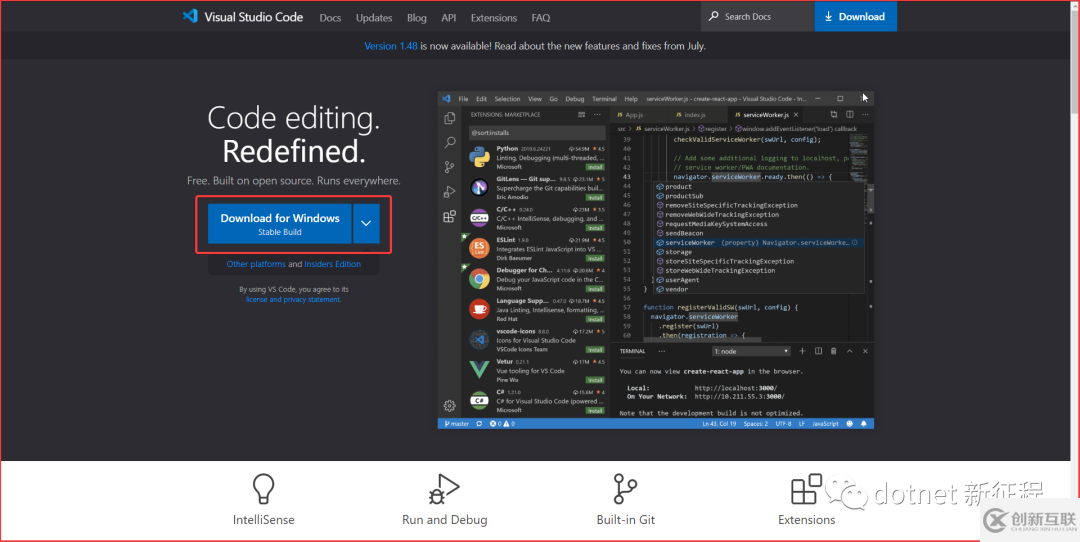
安裝
一路無(wú)腦點(diǎn)擊下一步,是程序員都會(huì)。。
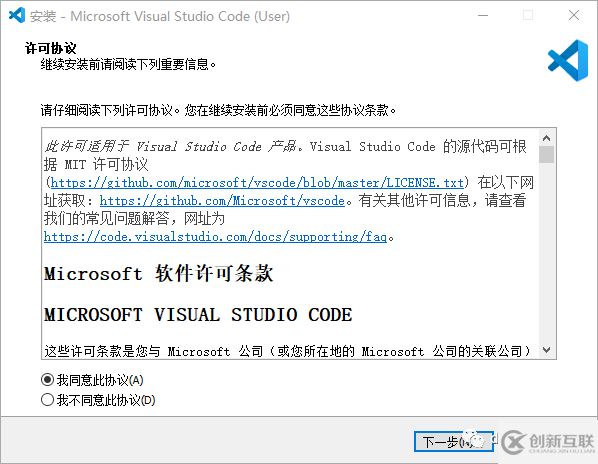
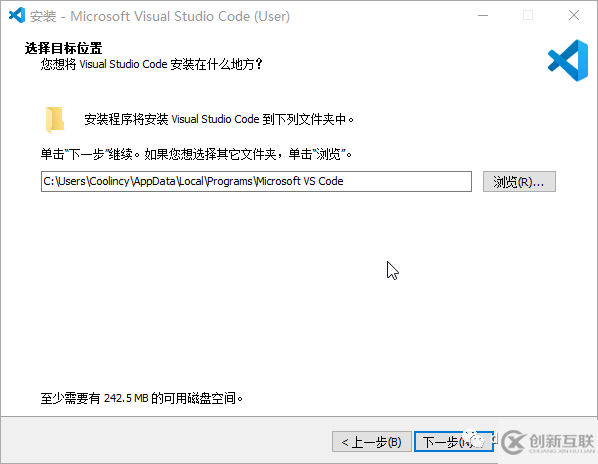
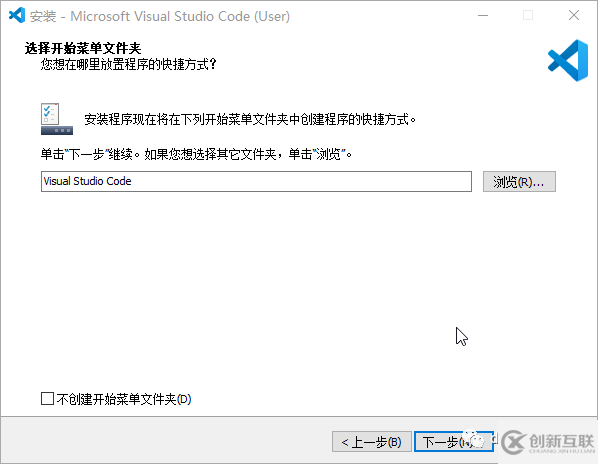
這一步建議勾選使用 VS Code 打開(kāi)的資源管理器整合
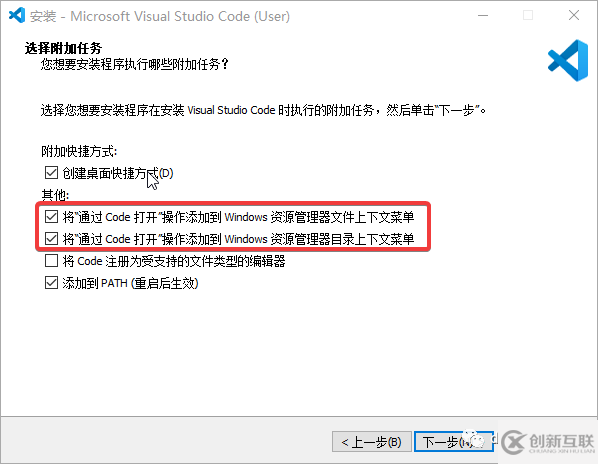
來(lái)看看初次啟動(dòng)界面
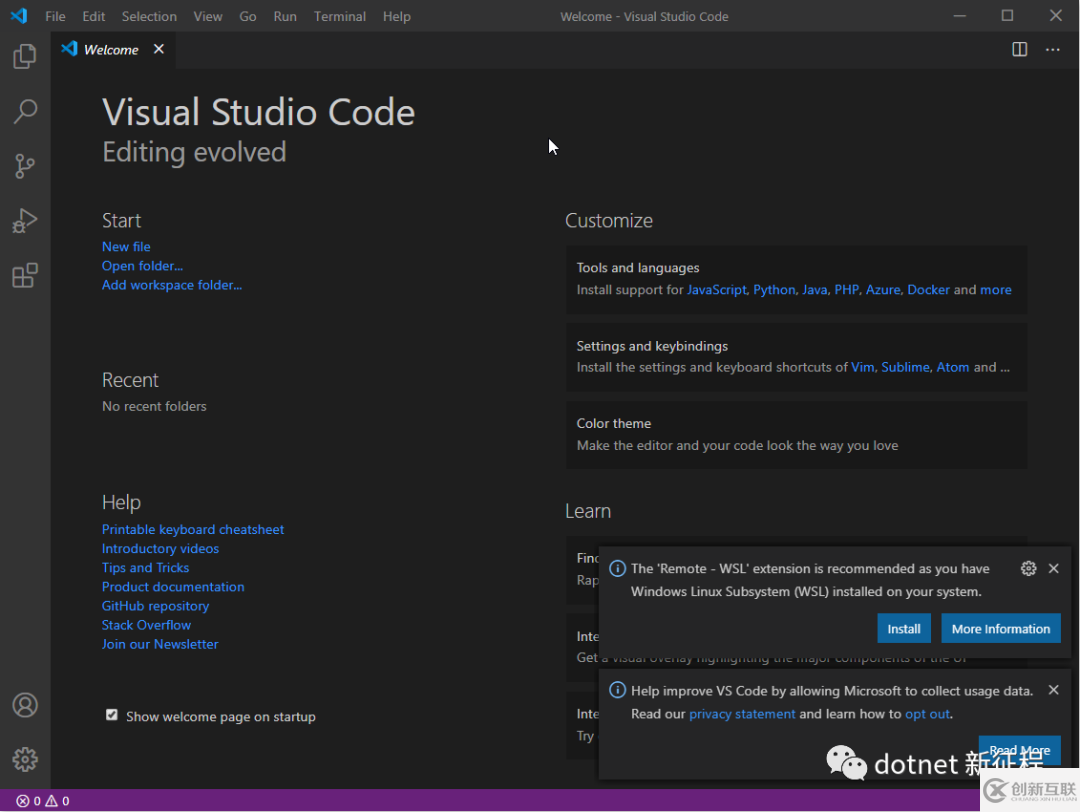
雖然英文界面沒(méi)什么壓力,但還是習(xí)慣方方正正的中文字,這里講講怎么設(shè)置VS Code中文界面
按快捷鍵 Ctrl+Shift+P 彈出命令面板,搜索 configure language,如下
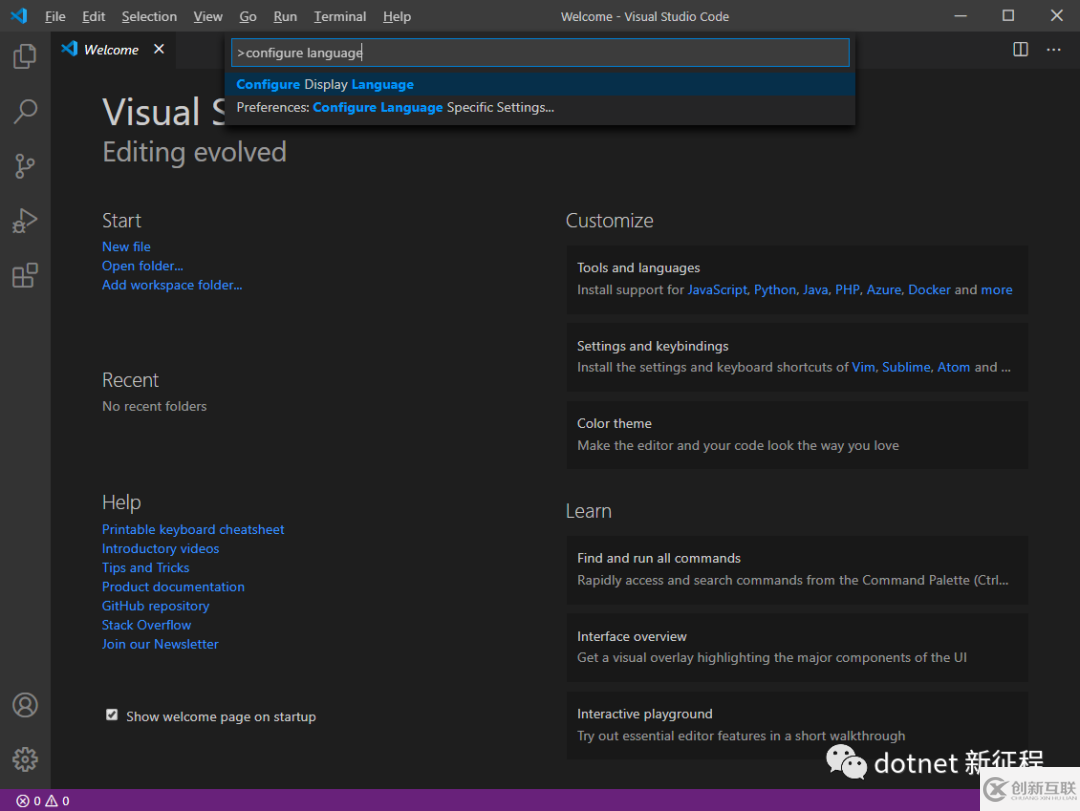
選擇 configure display language
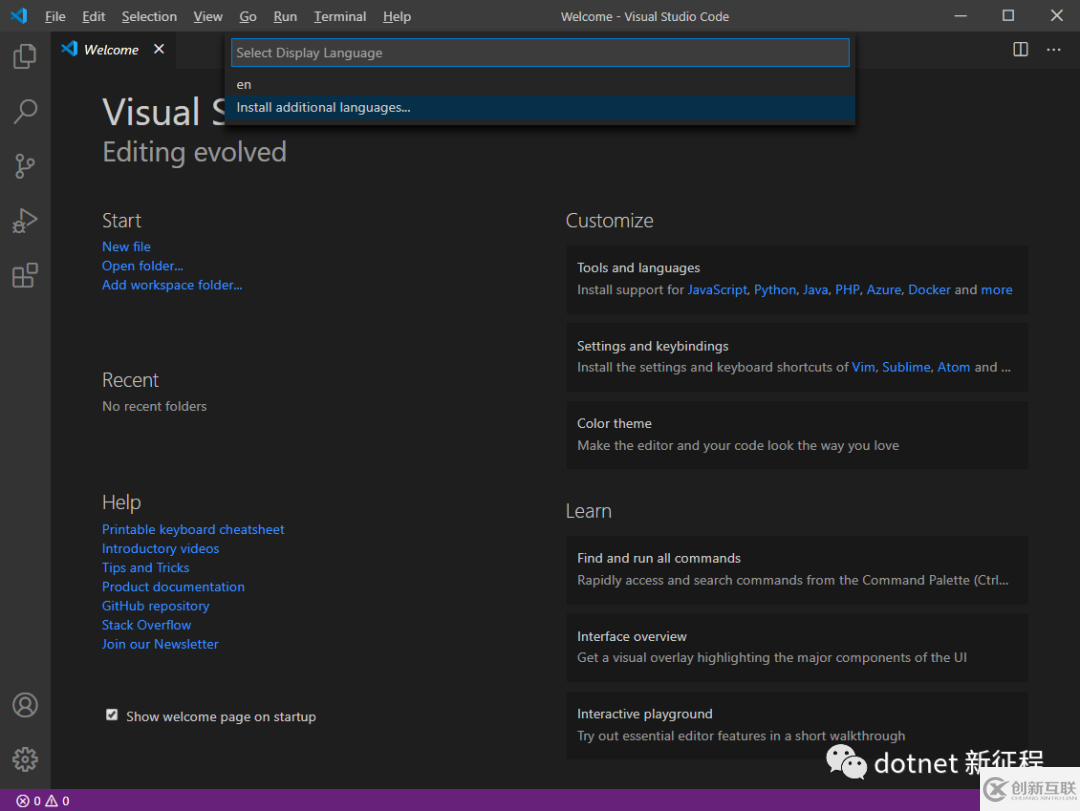
選擇 install additional languages
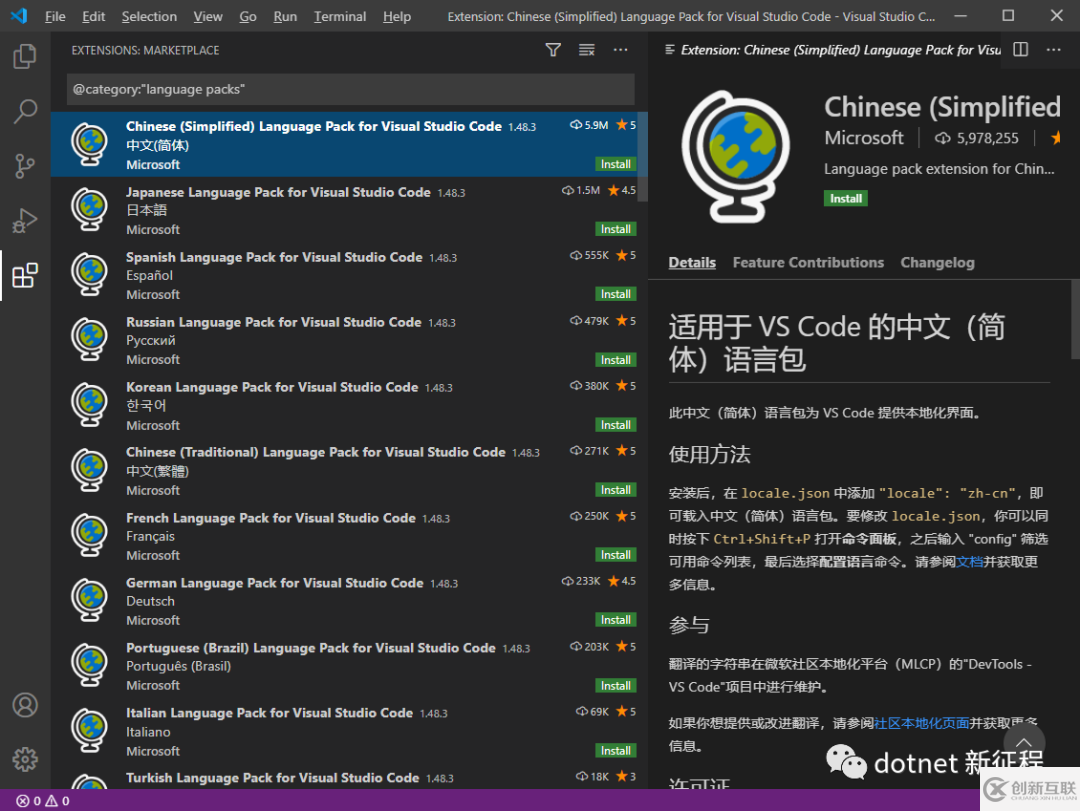
安裝完后,要求重啟VS Code
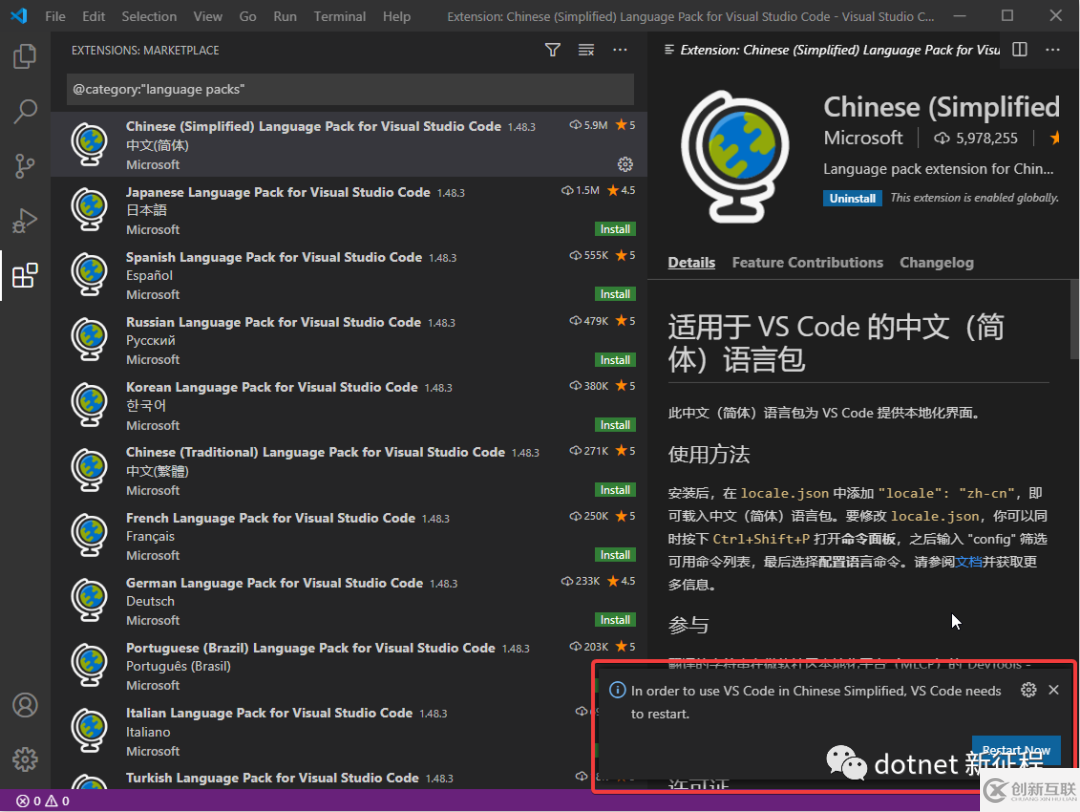
安裝中文語(yǔ)言包后重啟 VS Code,熟悉的中文來(lái)了
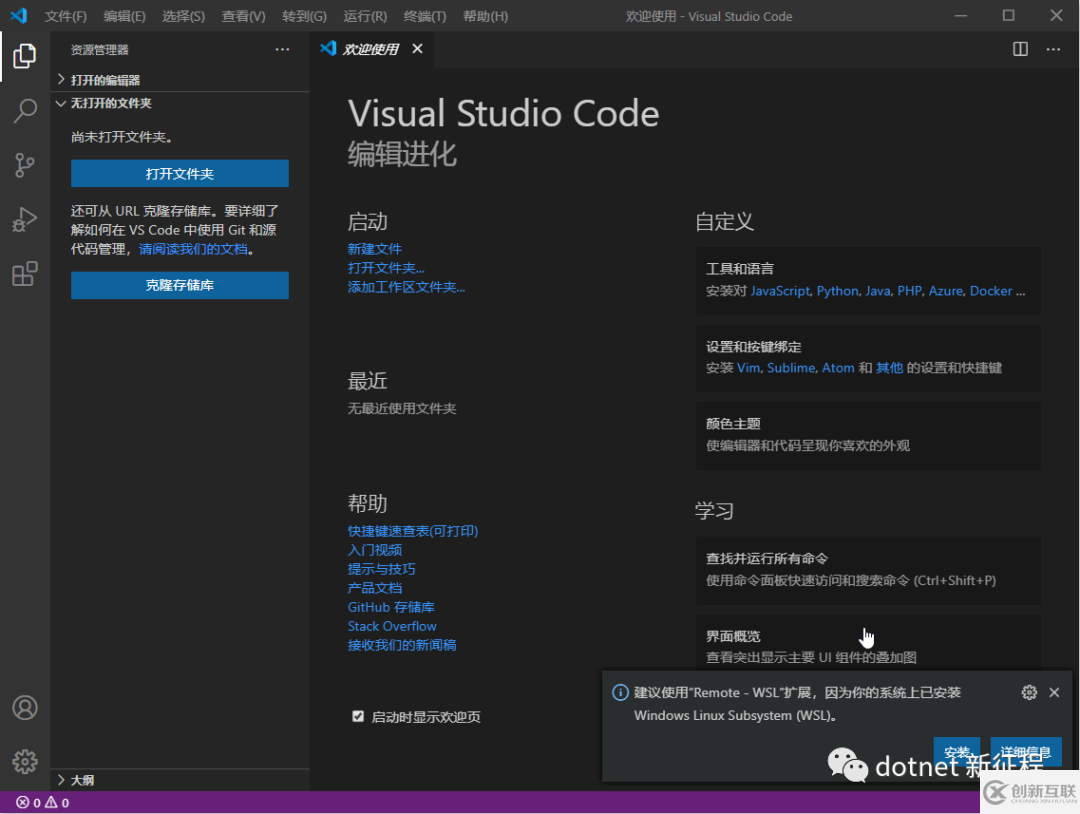
打開(kāi)一個(gè)cs文件, 會(huì)提示安裝 C# 擴(kuò)展
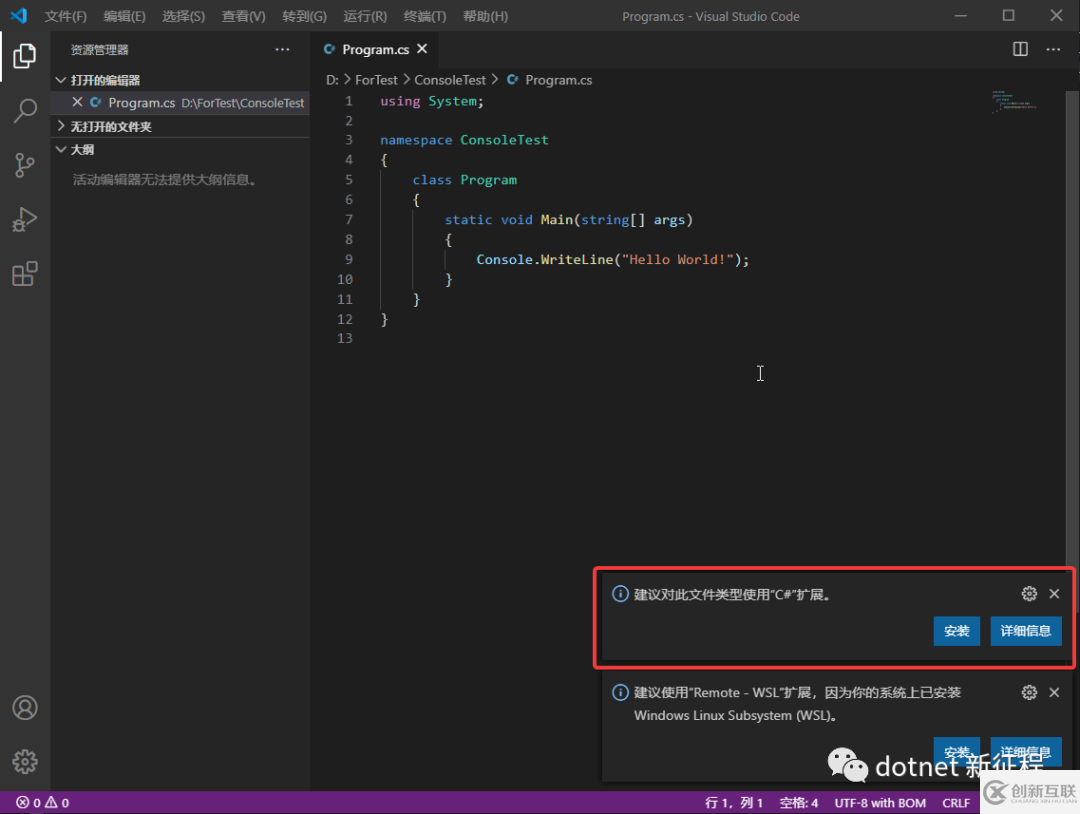
如果想在VSCode做一些簡(jiǎn)單的編程的話,可以點(diǎn)擊安裝C#擴(kuò)展
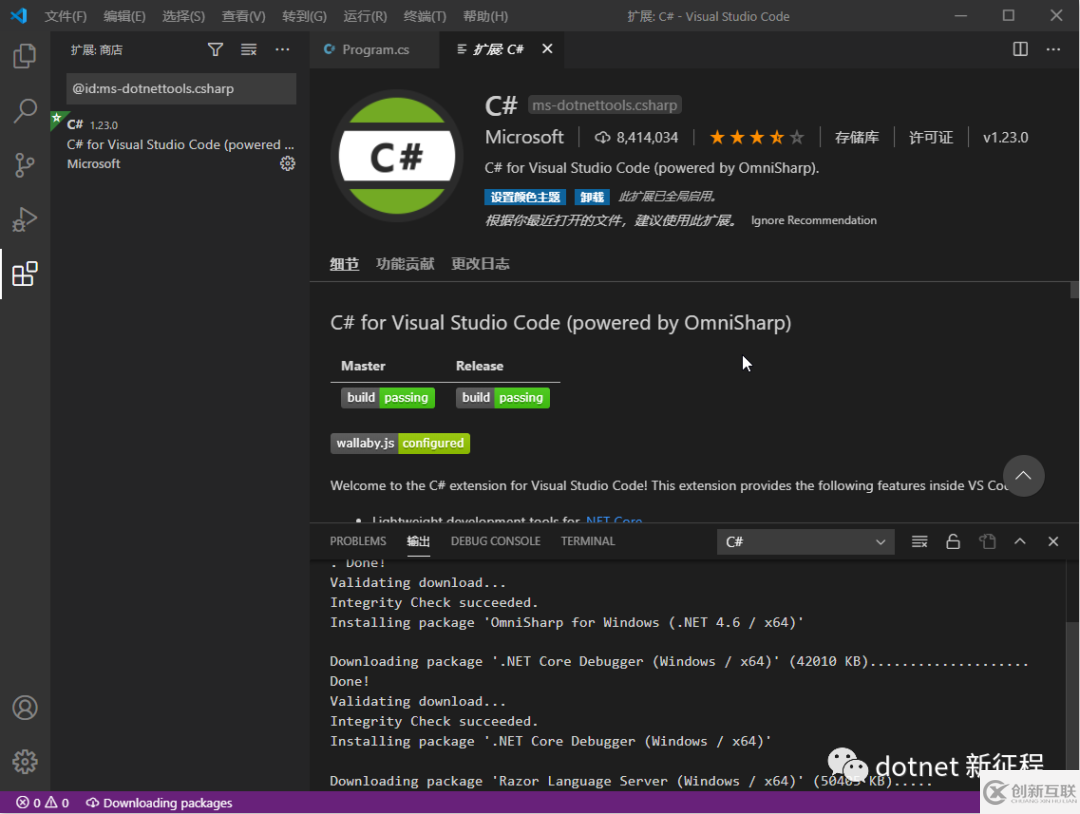
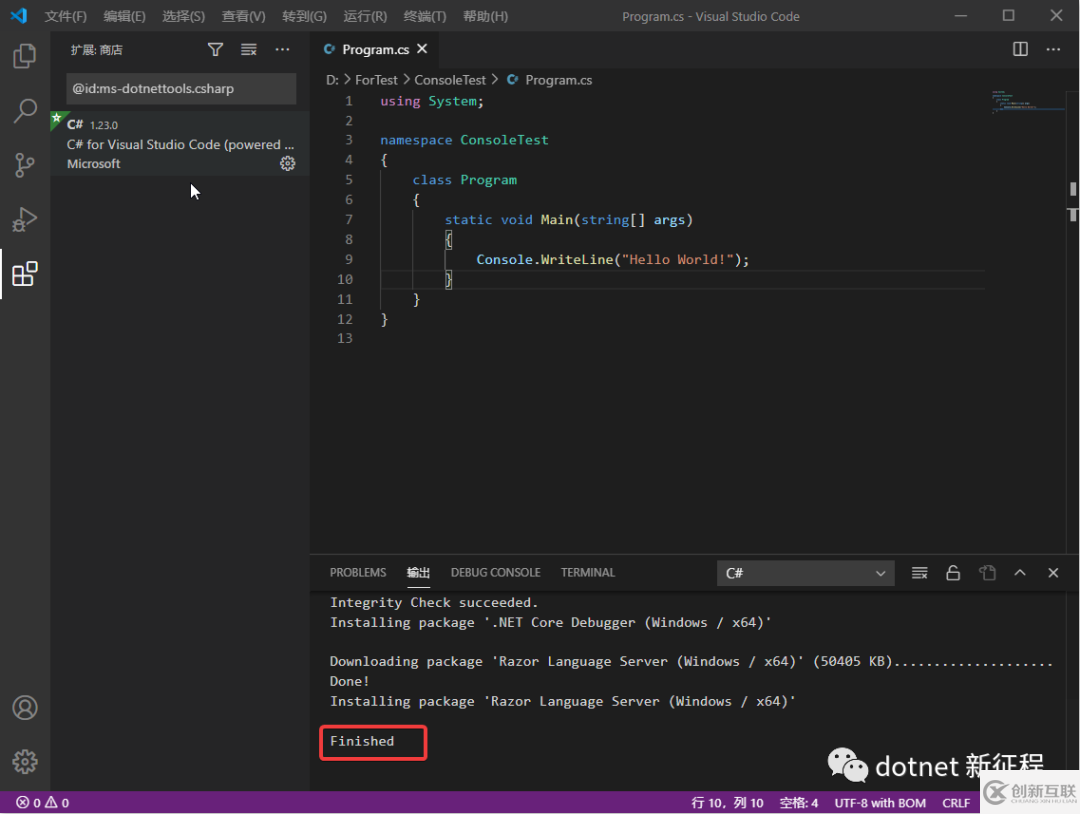
設(shè)置編輯器的字體
從菜單的文件 -> 首選項(xiàng) -> 設(shè)置,打開(kāi)設(shè)置界面
搜索 font, 定位到文本編輯器 -> 字體, 這里添加了'Cascadia Code PL'作為首選字體, 設(shè)置字號(hào)16,字重500
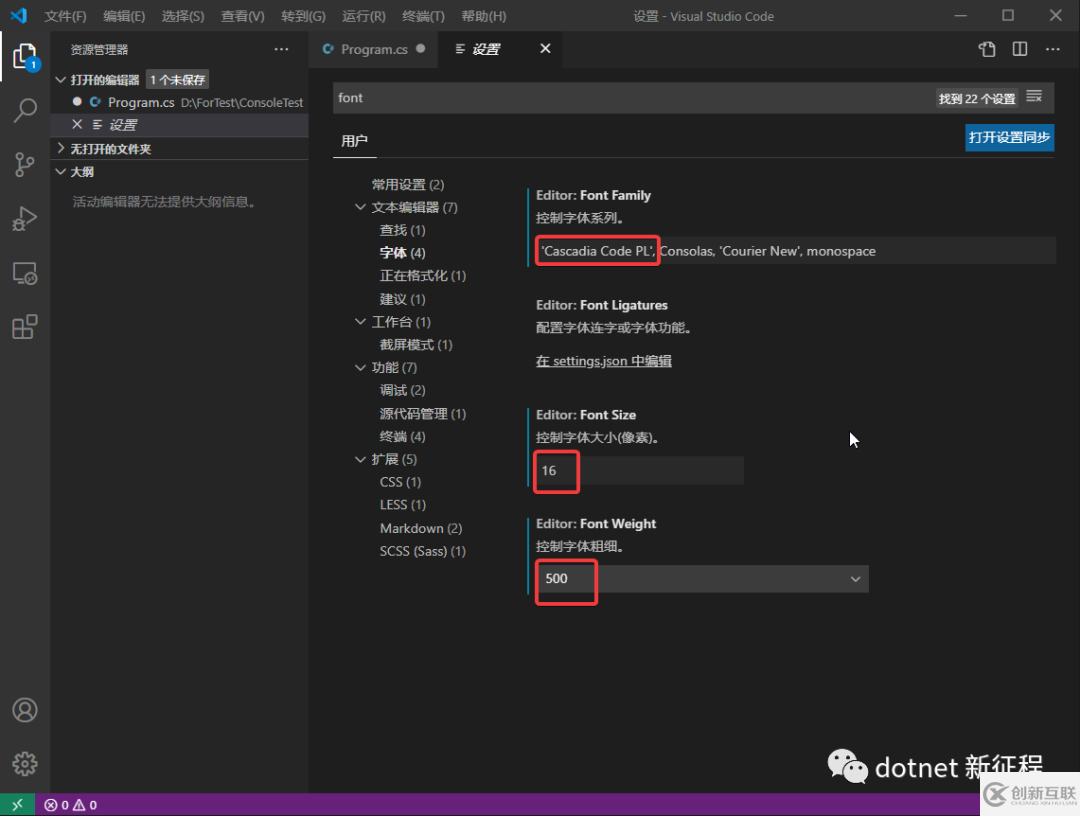
切換到編輯界面,查看效果
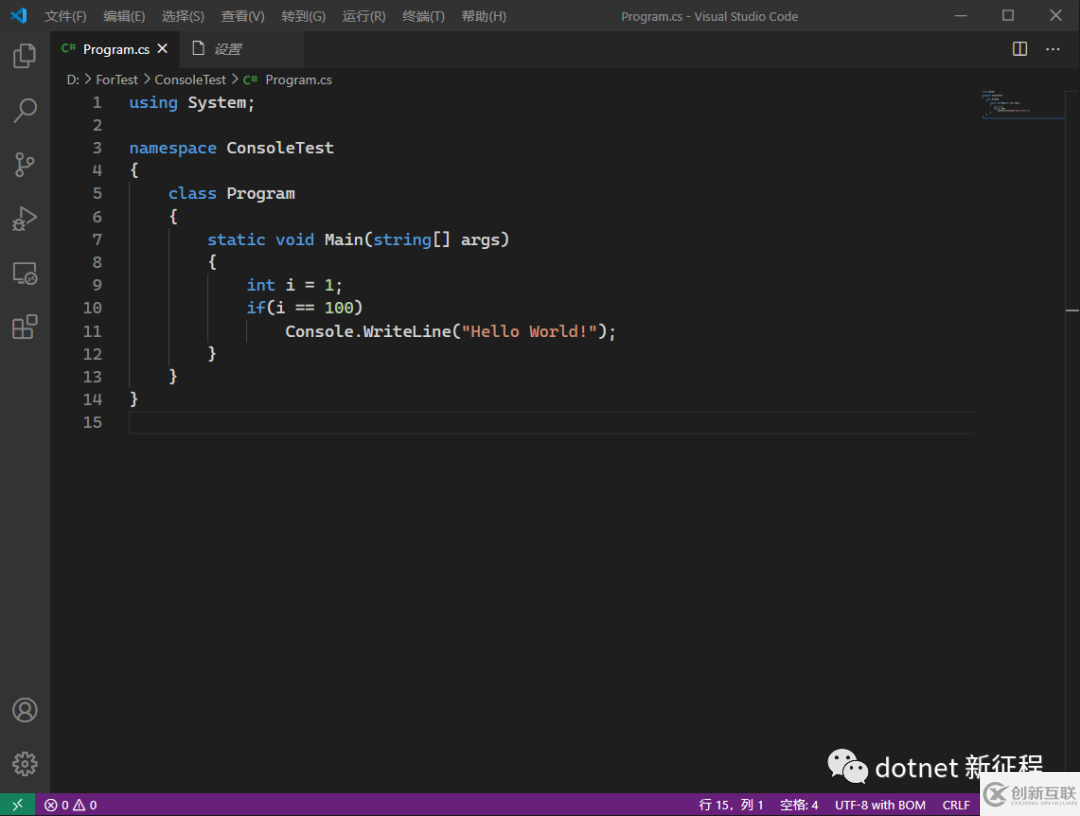
安裝圖標(biāo)集 Vscode-icons
從菜單的文件 -> 首選項(xiàng) -> 文件圖標(biāo)主題,打開(kāi)圖標(biāo)集安裝界面
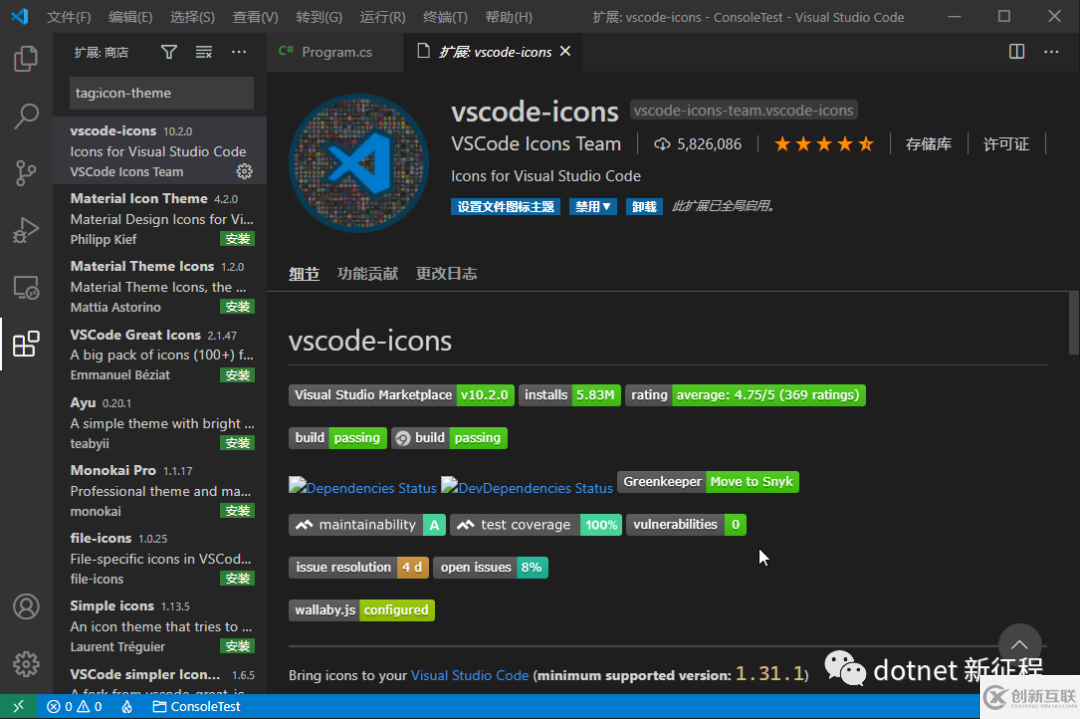
安裝啟用后,我們打開(kāi)一個(gè)C#項(xiàng)目,看看前后效果對(duì)比
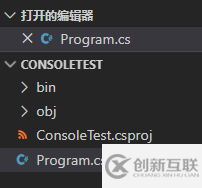
新的圖標(biāo)集有更多的圖標(biāo)分類,文件夾也不再只是簡(jiǎn)單的一個(gè) > 號(hào)了。
以上是“如何安裝VSCode作為常用的文本編輯器”這篇文章的所有內(nèi)容,感謝各位的閱讀!希望分享的內(nèi)容對(duì)大家有幫助,更多相關(guān)知識(shí),歡迎關(guān)注創(chuàng)新互聯(lián)行業(yè)資訊頻道!
當(dāng)前標(biāo)題:如何安裝VSCode作為常用的文本編輯器
文章源于:http://www.chinadenli.net/article34/iejipe.html
成都網(wǎng)站建設(shè)公司_創(chuàng)新互聯(lián),為您提供品牌網(wǎng)站建設(shè)、微信公眾號(hào)、網(wǎng)站策劃、商城網(wǎng)站、網(wǎng)站設(shè)計(jì)公司、面包屑導(dǎo)航
聲明:本網(wǎng)站發(fā)布的內(nèi)容(圖片、視頻和文字)以用戶投稿、用戶轉(zhuǎn)載內(nèi)容為主,如果涉及侵權(quán)請(qǐng)盡快告知,我們將會(huì)在第一時(shí)間刪除。文章觀點(diǎn)不代表本網(wǎng)站立場(chǎng),如需處理請(qǐng)聯(lián)系客服。電話:028-86922220;郵箱:631063699@qq.com。內(nèi)容未經(jīng)允許不得轉(zhuǎn)載,或轉(zhuǎn)載時(shí)需注明來(lái)源: 創(chuàng)新互聯(lián)

- 網(wǎng)站改版方案首要考慮的5個(gè)因素 2013-07-09
- 廣州網(wǎng)站建設(shè)之網(wǎng)站改版如何做到十全十美 2021-04-20
- 如何判斷網(wǎng)站是重建還是網(wǎng)站改版 2022-11-09
- 成都SEO公司淺談網(wǎng)站改版時(shí)需要注意哪方面事項(xiàng) 2020-07-28
- 如何進(jìn)行網(wǎng)站改版來(lái)提高網(wǎng)站利潤(rùn)? 2016-06-04
- 企業(yè)網(wǎng)站改版后、秒收錄,秒排名,秒消失,這是什么情況? 2022-05-13
- 我們進(jìn)行網(wǎng)站改版需明確目標(biāo) 2016-08-11
- 邵陽(yáng)企業(yè)網(wǎng)站改版要注意哪些問(wèn)題 2023-03-06
- 網(wǎng)站改版期間我們?nèi)菀追傅腟EO錯(cuò)誤 2021-10-21
- LED網(wǎng)站建設(shè)及LED行業(yè)網(wǎng)站改版方案 2020-11-01
- 網(wǎng)站改版都改些什么?分幾種類型? 2021-04-07
- 網(wǎng)站改版四疑問(wèn)四要素? 2017-11-15